Vytvorenie nového pracovného alebo školského hesla pomocou bezpečnostných informácií
Ak ste zabudli svoje pracovné alebo školské heslo, nikdy ste nedostali heslo od svojej organizácie alebo ste ho nezamkli, môžete pomocou bezpečnostných informácií a mobilného zariadenia vytvoriť nové pracovné alebo školské heslo. Správca musí túto funkciu zapnúť, aby ste mohli nastaviť svoje informácie a vytvoriť si nové heslo.
Ak poznáte svoje heslo a chcete ho zmeniť, pozrite si časť Zmena hesla v tomto článku.
Dôležité: Tento článok je určený pre používateľov, ktorí sa pokúšajú vytvoriť nové heslo zabudnutého alebo neznámeho pracovného alebo školského konta. Ak ste správcom a hľadáte informácie o tom, ako zapnúť samoobslužné vytvorenie nového hesla pre zamestnancov alebo iných používateľov, pozrite si článok Nasadenie Azure AD samoobslužné vytvorenie nového hesla a ďalšie články.
Vytvorenie nového alebo odomknutia hesla pre pracovné alebo školské konto
Ak nemôžete získať prístup ku kontu Azure Active Directory (Azure AD), môže to byť spôsobené buď:
-
Heslo nefunguje a chcete ho obnoviť, alebo
-
Viete svoje heslo, ale vaše konto je uzamknuté a je potrebné ho odomknúť.
-
Na obrazovke Zadajte heslo vyberte položku Zabudli ste heslo.
-
Na obrazovke Návrat do konta zadajte svoju pracovnú alebo školskú identifikáciu používateľa (napríklad svoju e-mailovú adresu), preukážte, že nie ste robot, zadaním znakov zobrazených na obrazovke a potom vyberte položku Ďalej.
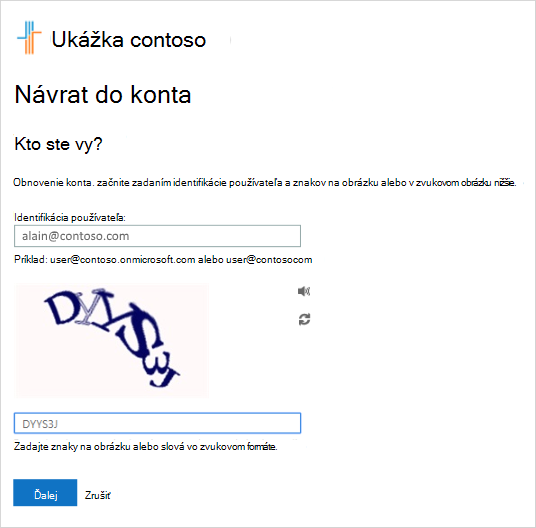
Poznámka: Ak váš správca nezapol možnosť vytvorenia nového hesla, namiesto obrazovky Návrat do konta sa zobrazí prepojenie Obráťte sa na správcu. Pomocou tohto prepojenia môžete kontaktovať správcu a vytvoriť nové heslo prostredníctvom e-mailu alebo webového portálu.
-
Vyberte niektorú z metód na overenie vašej identity a zmenu hesla a pridajte požadované informácie. V závislosti od nastavenia vašej organizácie správcom môže byť potrebné tento proces vykonať druhýkrát a pridať informácie pre druhý krok overenia. Ak sa chcete dozvedieť viac o niektorej z metód, sú podrobne popísané v časti "Resetovať metódy" tohto článku.
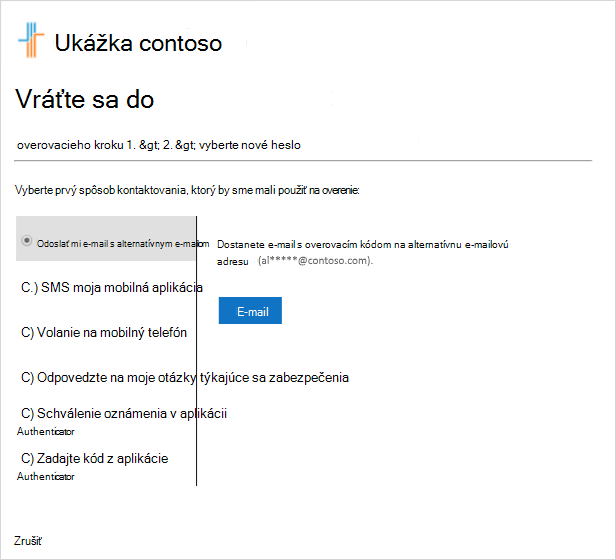
Poznámky:
-
V závislosti od nastavenia vašej organizácie správcom nemusia byť niektoré z týchto možností overovania k dispozícii. V minulosti musíte nastaviť svoje mobilné zariadenie na overenie pomocou aspoň jedného z týchto spôsobov.
-
Okrem toho môže byť potrebné, aby vaše nové heslo spĺňali určité požiadavky na silu. Silné heslá majú zvyčajne 8 až 16 znakov vrátane veľkých a malých písmen, aspoň jedného čísla a aspoň jedného špeciálneho znaku.
-
Resetovať metódy
Vytvorenie nového hesla pomocou e-mailovej adresy
Odošle e-mail na e-mailovú adresu, ktorú ste predtým nastavili v rámci dvojstupňového overenia alebo bezpečnostných informácií. Ak váš správca zapol možnosti zabezpečenia, ďalšie informácie o nastavení e-mailovej adresy nájdete v článku Nastavenie bezpečnostných informácií na používanie e-mailu (preview). Ak ešte nepoužívate informácie o zabezpečení, ďalšie informácie o nastavení e-mailovej adresy nájdete v článku Nastavenie konta na dvojstupňové overenie.
-
Vyberte položku Odoslať e-mail môj druhý e-mail a potom vyberte položku E-mail.
-
Do poľa zadajte overovací kód z e-mailu a potom vyberte položku Ďalej.
-
Zadajte a potvrďte nové heslo a potom vyberte položku Dokončiť.
Vytvorenie nového hesla pomocou textovej správy
Odošle textovú správu na telefónne číslo, ktoré ste predtým nastavili v bezpečnostných informáciách. Ak váš správca zapol možnosti zabezpečenia, ďalšie informácie o nastavení textových správ nájdete v článku Nastavenie bezpečnostných informácií na používanie textových správ (Preview). Ak ešte nepoužívate informácie o zabezpečení, ďalšie informácie o nastavení textových správ nájdete v článku Nastavenie konta na dvojstupňové overenie.
-
Vyberte položku Sms môj mobilný telefón, zadajte svoje telefónne číslo a potom vyberte položku Text.
-
Do poľa zadajte overovací kód z textovej správy a potom vyberte položku Ďalej.
-
Zadajte a potvrďte nové heslo a potom vyberte položku Dokončiť.
Vytvorenie nového hesla pomocou telefónneho čísla
Uskutoční automatický hlasový hovor na telefónne číslo, ktoré ste predtým nastavili v bezpečnostných informáciách. Ak váš správca zapol možnosti zabezpečenia, ďalšie informácie o nastavení telefónneho čísla nájdete v článku Nastavenie bezpečnostných informácií na používanie telefónneho hovoru (ukážka).
-
Vyberte položku Zavolať môj mobilný telefón, zadajte svoje telefónne číslo a potom vyberte položku Zavolať.
-
Prijmite telefonát a postupujte podľa pokynov na overenie vašej identity a potom vyberte položku Ďalej.
-
Zadajte a potvrďte nové heslo a potom vyberte položku Dokončiť.
Vytvorenie nového hesla pomocou otázok zabezpečenia
Zobrazuje zoznam otázok zabezpečenia, ktoré ste nastavili v bezpečnostných informáciách. Ak váš správca zapol možnosti zabezpečenia, ďalšie informácie o nastavení otázok zabezpečenia nájdete v článku Nastavenie bezpečnostných informácií na používanie preddefinovaných otázok zabezpečenia (Preview).
-
Vyberte položku Odpovedať na moje bezpečnostné otázky, odpovedzte na otázky a potom vyberte položku Ďalej.
-
Zadajte a potvrďte nové heslo a potom vyberte položku Dokončiť.
Vytvorenie nového hesla pomocou oznámenia z overovacej aplikácie
Odošle oznámenie o schválení overovacej aplikácii. Ak váš správca zapol možnosti zabezpečenia, ďalšie informácie o nastavení overovacej aplikácie na odoslanie oznámenia nájdete v článku Nastavenie bezpečnostných informácií na používanie overovacej aplikácie (Preview). Ak ešte nepoužívate bezpečnostné informácie, ďalšie informácie o nastavení overovacej aplikácie na odoslanie oznámenia nájdete v článku Nastavenie konta na dvojstupňové overenie.
-
Vyberte položku Schváliť oznámenie v mojej overovacej aplikácii a potom vyberte položku Odoslať oznámenie.
-
Schváľte prihlásenie z overovenej aplikácie.
-
Zadajte a potvrďte nové heslo a potom vyberte položku Dokončiť.
Vytvorenie nového hesla pomocou kódu z overovnej aplikácie
Akceptuje náhodný kód poskytnutý aplikáciou overovania. Ak váš správca zapol možnosti zabezpečenia, ďalšie informácie o nastavení aplikácie authenticator na poskytnutie kódu nájdete v článku Nastavenie bezpečnostných informácií na používanie overovcej aplikácie (Preview). Ak ešte nepoužívate bezpečnostné informácie, ďalšie informácie o nastavení overovacej aplikácie na poskytnutie kódu nájdete v článku Nastavenie konta na dvojstupňové overenie.
-
Vyberte položku Zadať kód z mojej overovacej aplikácie a potom vyberte položku Odoslať oznámenie.
-
Otvorte aplikáciu authenticator, zadajte overovací kód pre svoje konto do poľa a potom vyberte položku Ďalej.
-
Zadajte a potvrďte nové heslo a potom vyberte položku Dokončiť.
-
Po prijatí hlásenia o obnovení hesla sa môžete prihlásiť do svojho konta pomocou nového hesla.
-
Ak stále nemáte prístup k svojmu kontu, obráťte sa na správcu svojej organizácie a požiadajte ho o ďalšiu pomoc.
Po vytvorení nového hesla sa môže zobraziť potvrdzovací e-mail, ktorý pochádza z konta, napríklad "Microsoft v mene your_organization". Ak dostanete podobný e-mail, ale nedávno ste si heslo nevynulovali, musíte sa okamžite obrátiť na správcu svojej organizácie.
Zmena hesla
Ak chcete zmeniť heslo, môžete to urobiť prostredníctvom portálu Office 365, portálu Moje aplikácie alebo Windows 10 prihlasovacej stránky.
Zmena hesla pomocou portálu Office 365
Túto metódu použite, ak zvyčajne pristupujete k aplikáciám prostredníctvom portálu Office:
-
Prihláste sa do svojho Office 365 konta pomocou existujúceho hesla.
-
Vyberte svoj profil na pravej hornej strane a potom vyberte položku Zobraziť konto.
-
Vyberte položku Zabezpečenie & ochranu osobných údajov > heslo.
-
Zadajte staré heslo, vytvorte a potvrďte nové heslo a potom vyberte položku Odoslať.
Zmena hesla z portálu Moje aplikácie
Túto metódu použite, ak zvyčajne pristupujete k aplikáciám z portálu Moje aplikácie:
-
Prihláste sa na portál Moje aplikácie pomocou existujúceho hesla.
-
Vyberte svoj profil na pravej hornej strane a potom vyberte položku Profil.
-
Vyberte položku Zmeniť heslo.
-
Zadajte staré heslo, vytvorte a potvrďte nové heslo a potom vyberte položku Odoslať.
Zmena hesla pri prihlasovaní do Windowsu
Ak správca funkciu zapol, vo Windowse 7, Windows 8, Windows 8.1 alebo Windows 10 prihlasovacej obrazovke sa zobrazí prepojenie na vytvorenie nového hesla.
-
Vyberte prepojenie Na vytvorenie nového hesla a spustite proces resetovania hesla bez toho, aby ste museli používať normálne webové prostredie.
-
Potvrďte svoju identifikáciu používateľa a vyberte položku Ďalej.
-
Vyberte a potvrďte spôsob kontaktovania na overenie. V prípade potreby vyberte druhú možnosť overenia, ktorá sa líši od predchádzajúcej možnosti, a vyplňte potrebné informácie.
-
Na stránke Vytvorenie nového hesla zadajte a potvrďte nové heslo a potom vyberte položku Ďalej. Silné heslá majú zvyčajne 8 až 16 znakov vrátane veľkých a malých písmen, aspoň jedného čísla a aspoň jedného špeciálneho znaku.
-
Po prijatí hlásenia o obnovení hesla môžete vybrať položku Dokončiť. Ak stále nemáte prístup k svojmu kontu, obráťte sa na správcu svojej organizácie a požiadajte ho o ďalšiu pomoc.
Bežné problémy a ich riešenia
Tu je niekoľko bežných prípadov chýb a ich riešenia:
|
Problém |
Popis |
Riešenie |
|
Pri pokuse o zmenu hesla sa zobrazí chyba. |
Heslo obsahuje slovo, frázu alebo vzor, vďaka čomu je heslo ľahko uhádnuteľné. |
Skúste to znova pomocou silnejšieho hesla. |
|
Po zadaní identifikácie používateľa prejdem na stránku s textom Kontaktujte správcu. |
"Spoločnosť Microsoft zistila, že heslo používateľského konta spravuje váš správca v lokálnom prostredí. V dôsledku toho nie je možné vytvoriť nové heslo pomocou prepojenia "Nedá sa získať prístup ku kontu". |
Správca nezapol vytvorenie nového hesla pre vašu organizáciu prostredníctvom prepojenia "Nedá sa získať prístup k vášmu kontu" alebo nemáte licenciu na používanie tejto funkcie. |
|
Po zadaní identifikácie používateľa sa zobrazí chybové hlásenie Nepodarilo sa overiť vaše konto. |
Proces prihlásenia nemohol overiť informácie o konte. |
Toto hlásenie sa môže zobraziť z dvoch dôvodov.
|
Ďalšie kroky
-
Informácie o bezpečnostných informáciách nájdete v článku s prehľadom Informácií o zabezpečení (Preview ).
-
Ak sa pokúšate dostať späť do osobného konta, ako je napríklad Xbox, hotmail.com alebo outlook.com, vyskúšajte návrhy v článku Kedy sa nemôžete prihlásiť do svojho konta Microsoft .










